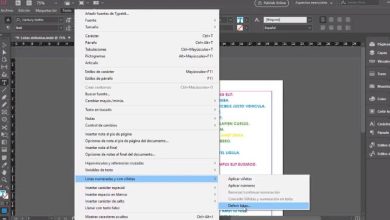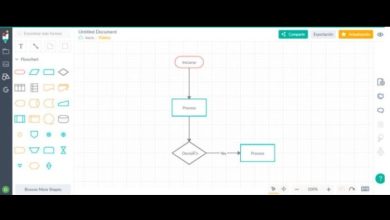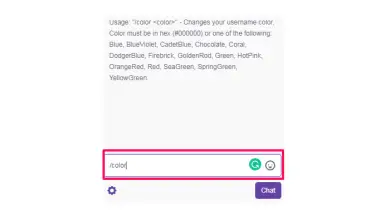Come creare o applicare l’effetto mezzitoni in fotografia utilizzando Corel Photo Paint
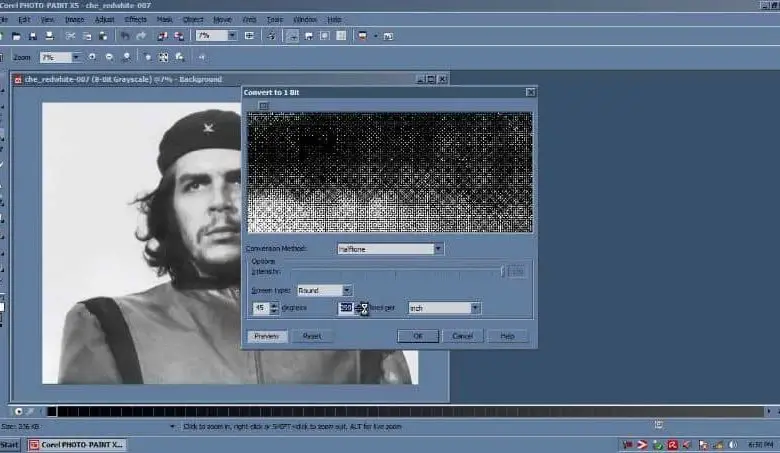
Il furore sul programma di modifica delle immagini noto come Corel Photo Paint è forse dovuto alla miriade di effetti che possono essere creati con esso.
Ma ci sono molti utenti che vorrebbero saperne di più su questa favolosa applicazione. Come abbiamo capito, ti offriamo il seguente articolo che ti insegnerà in semplici passaggi come creare o applicare l’effetto mezzitoni nella fotografia utilizzando Corel Photo Paint.
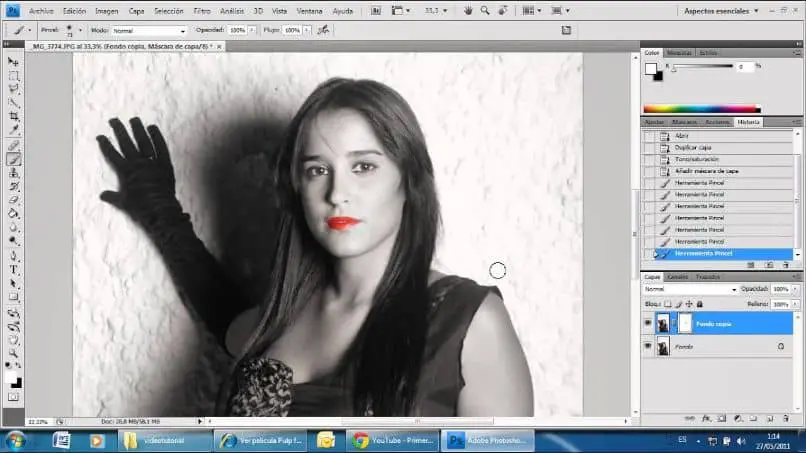
Potremmo approfondire la spiegazione dei diversi effetti che possiamo apportare alle nostre fotografie, testi o immagini. Ma in questo piccolo articolo, non avremmo abbastanza spazio per farlo. Ecco perché stiamo facendo del nostro meglio per insegnare loro in modo molto didattico e non disordinato, come produrre questi effetti sorprendenti.
In precedenza vi abbiamo mostrato come creare l’ effetto di dispersione utilizzando Corel Photo Paint, molto facilmente. Successivamente ti mostreremo cosa devi fare per creare o applicare l’effetto mezzitoni nella fotografia utilizzando Corel Photo Paint. Dovrai solo seguire i passaggi che ti offriremo di seguito.
Come creare o applicare l’effetto mezzitoni in fotografia utilizzando Corel Photo Paint
Cosa dobbiamo fare per creare o applicare l’effetto mezzitoni in fotografia utilizzando Corel Photo Paint. Per prima cosa inseriamo la nostra applicazione e poi dobbiamo inserire la fotografia a cui andremo ad applicare l’effetto. Come già sai, sul lato destro troveremo tutti i livelli con cui lavori e stai creando.
Andremo a duplicare questo primo livello, che sarà quello in foto, questo per averlo come salvaguardia nel caso in cui non otteniamo i risultati desiderati. Per fare ciò, selezioniamo il livello e quindi premiamo i tasti Ctrl + D. Nasconderemo il duplicato e nel livello originale della foto, lo rinomineremo lisciando.
Per ammorbidire l’immagine, andiamo alla scheda Effetto per applicare un effetto all’immagine, questo è nel menu in alto, quindi scegliamo l’opzione Sfocatura e in essa l’opzione Sfocatura intelligente. Nella casella che apparirà, posizioneremo una sfocatura intelligente di 60 e quindi faremo clic su OK. Duplichiamo anche questo livello di levigatura.
Cambieremo il nome di questo livello in mezzi toni e ora procederemo a desaturarlo, per fare ciò, andremo alla scheda Regola e quindi faremo clic sull’opzione Desatura. Duplichiamo questo livello che ora è in un tono grigio e si chiama mezzitoni. E lo chiameremo bordo, ora andremo al livello dei mezzitoni.
Utilizzo dell’effetto mezzitoni in una foto con Corel Photo Paint
Con questo livello selezionato, andiamo alla scheda Effetto e scegliamo l’opzione Trasformazione colore e poi Mezzitoni. Assicurati di aver nascosto il livello del bordo in modo che l’effetto possa essere applicato. E nella casella Mezzitoni, posizioneremo il valore di 10 nell’opzione Raggio massimo di punti e infine faremo clic su OK.
E cambieremo la modalità di fusione di questo livello in Sovrapponi e in questo modo avremo già applicato l’effetto Mezzitoni alla fotografia. Come puoi vedere, applicare questo effetto è estremamente semplice, ma devi sempre tenere in considerazione alcuni aspetti per i quali puoi avere risultati ottimali, quando realizzi le tue creazioni fotografiche.
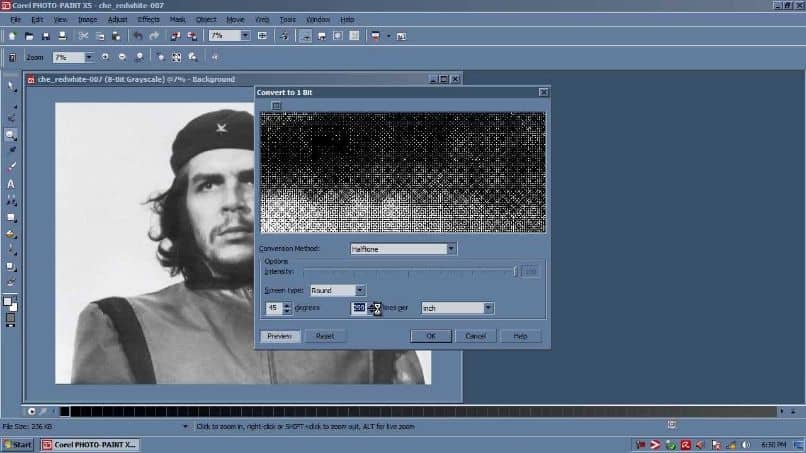
Inoltre, se lo desideri, puoi utilizzare gli strumenti Gomma, per apportare qualsiasi modifica alla foto e ottenere così i risultati che stai cercando. È molto facile usare questo programma e ti permetterà di fare quasi tutto ciò che puoi immaginare.
E così arriviamo alla fine di questo interessante tutorial che ti mostra i pochi passaggi che devi compiere per creare o applicare l’effetto mezzitoni in fotografia utilizzando Corel Photo Paint.